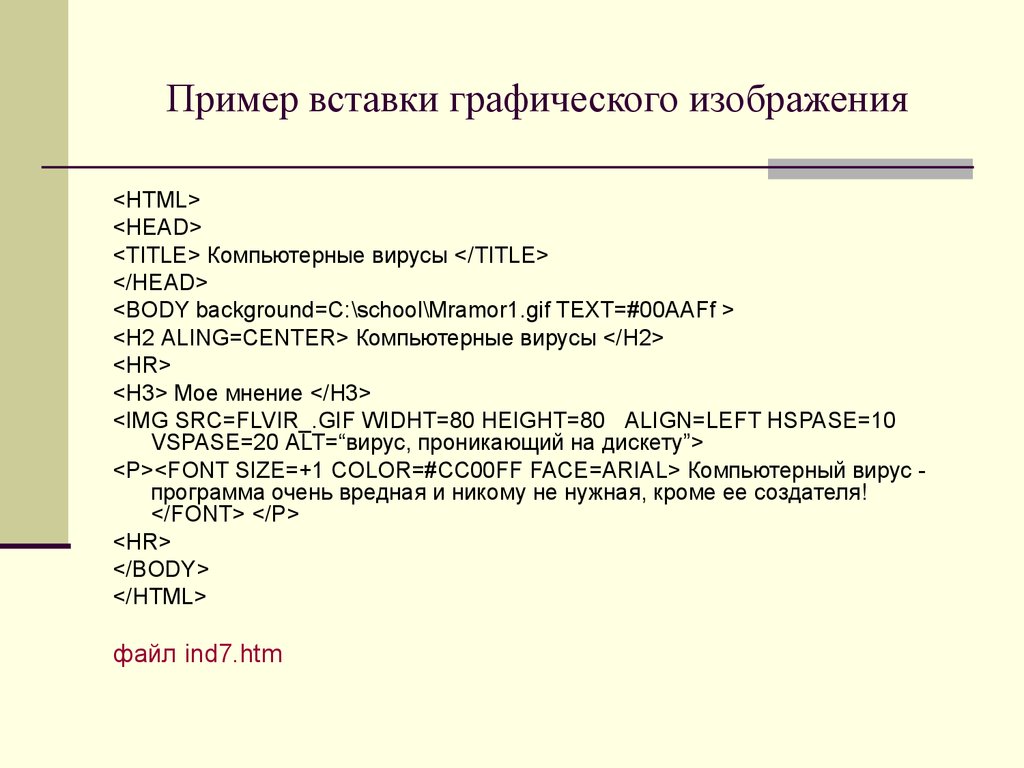Используем предварительную загрузку изображений | The Evening Code
Перевод статьи Addy Osmani Preload late-discovered Hero images faster.
Предварительная загрузка позволяет вам как можно скорее информировать браузер о важных данных, которые вы хотите загрузить, до того, как они будут найдены в HTML. Если вы оптимизируете Largest Contentful Paint (LCP), то предварительная загрузка может значительно увеличить приоритет для изображений или ресурсов, которые запрашиваются через JavaScript.
<link rel="preload" as="image" href="hero-image.jpg">
Предварительная загрузка может значительно улучить LCP, особенно, если вам нужно загружать Hero-изображения раньше, чем остальные.
В то время как браузер изо всех сил старается определить приоритет для загрузки в видимой области, мы можем значительно помочь ему, используя <link rel="preload">.
Изображения, которым отдается меньший приоритет:
- Изображения, которые загружаются с помощью JavaScript из локального источника.

- React, Vue или Angular компоненты, загружающие тэг на клиентской стороне (CSR).
- CSR, отвечающий за загрузку изображений.
- Фоновые изображения в CSS. Такой тип изображений распознается очень поздно.
- Изображения, которые ожидают загрузки с помощью JavaScript и для них необходим запрос к API.
- Изображения, которые загружаются с помощью webpack-loader.
Предварительная загрузка может существенно ускорить отображение изображений. Ключевой идеей будет то, что вы сможете избежать тот момент, когда браузеру придется дожидаться исполнения скрипта загрузки, а ведь это может значительно отсрочить показ нужного изображения пользователю.
Я использую <link rel="preload"> во многих своих одностраничных приложениях для оптимизации Core Web Vitals. Особенно для ускорения загрузки основных изображений в видимую область браузера.
На картинке выше, показан пример аналитики с сайта WebPageTest, на которую было отправлено простое веб-приложение на React.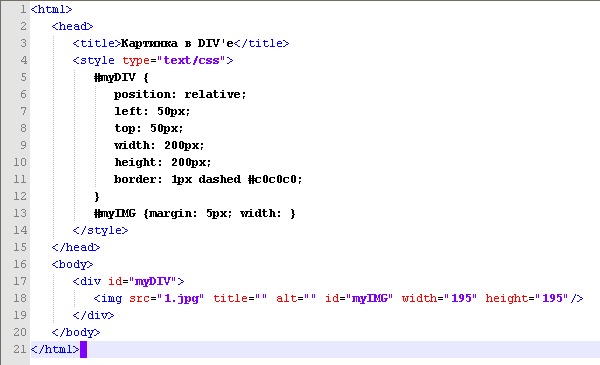
Используя предварительную загрузку для Hero-изображения, Largest Contentful Paint (на картинке выделено оранжевой рамкой) выполняется на 1 секунду быстрее при 4G. Для пользователя сайт выглядит более производительным, поскольку меньше времени тратится на ожидание появления контента в области просмотра.
Различные варианты использования предварительной загрузки
Теперь рассмотрим другие варианты использования <link rel="preload">.
Hero-изображение
Предварительно загружаем Hero-изображение, чтобы оно было обнаружено до того, как JS выведет <img>
<link rel="preload" as="image" href="poster.jpg">
Загрузка WebP
Так как теперь поддержка WebP браузерами была улучшена, то вы можете также передзагружать WebP изображения:
<link rel="preload" as="image" href="poster.webp" type="image/webp">
Предварительная загрузка scrSet
С помощью предварительной загрузки вы можете загрузить адаптивные изображения с srcset
<link rel="preload" as="image"
href="poster.jpg"
imagesrcset="
poster_400px.jpg 400w,
poster_800px.jpg 800w,
poster_1600px.jpg 1600w"
imagesizes="50vw">
Предварительная загрузка JSON
Помимо изображений, предварительная загрузка доступна также и для JSON.
<link rel="preload" as="fetch" href="movies.json">
Предварительная загрузка запросов
В моем случае, movies.json требует cross-origin запрос, который вы также можете предварительно запустить, если используете:
<link rel="preload" as="fetch" href="foo.com/api/movies.json" crossorigin>
Предварительное подключение
Дополнительно, вы так же можете предварительно подключится к хосту, используя
<link rel="preconnect" href="https://foo.com/" crossorigin>
Предварительная загрузка JavaScript
В дополнение ко всему вышеперечисленному, вы так же можете использовать предварительную загрузку для JavaScript
<link rel="preload" as="fetch" href="app.js">
В заключении
Предварительная загрузка позволяет гарантировать, что важные изображения и ресурсы будут показаны пользователям как можно скорее. Чтобы узнать, действительно ли она улучшит производительность вашего приложения, вы можете воспользоваться Lighthouse или PageSpeed Insights.
Полезно к прочтению
- Preload responsive images
- Preload resources with webpack
- CanIUse.com > Preload browser support
- MDN > Preloading content
- web.
 dev > Preload key requests
dev > Preload key requests
Ссылки
Оригинал статьи: https://addyosmani.com/blog/preload-hero-images/
Мой канал о javascript и веб-разработке в целом: https://t.me/js_web_development
Как сверстать email рассылку с картинками: проблемы и решения
Изображения способны не только максимально точно и наглядно передавать информацию. Правильно подобранная фотография или картинка может вызвать нужные эмоции, передать знания, побудить к действию и даже привести пользователя к покупке. Благодаря этому изображения, как формат контента, прочно закрепились в интернет-маркетинге. А в email-маркетинге всё чаще предпочтение отдается красиво сверстанным брендовым шаблонам email сообщений.
Какие же есть способы размещения картинок в письме, какие при этом могут возникать трудности и как их решить? Об этом далее в статье.
Зачем создавать HTML письмо с картинками?
Как вы думаете, какая рекламная рассылка сработает эффективнее: простое текстовое сообщение или HTML шаблон с красочными завлекающими изображениями? Определенно – вторая.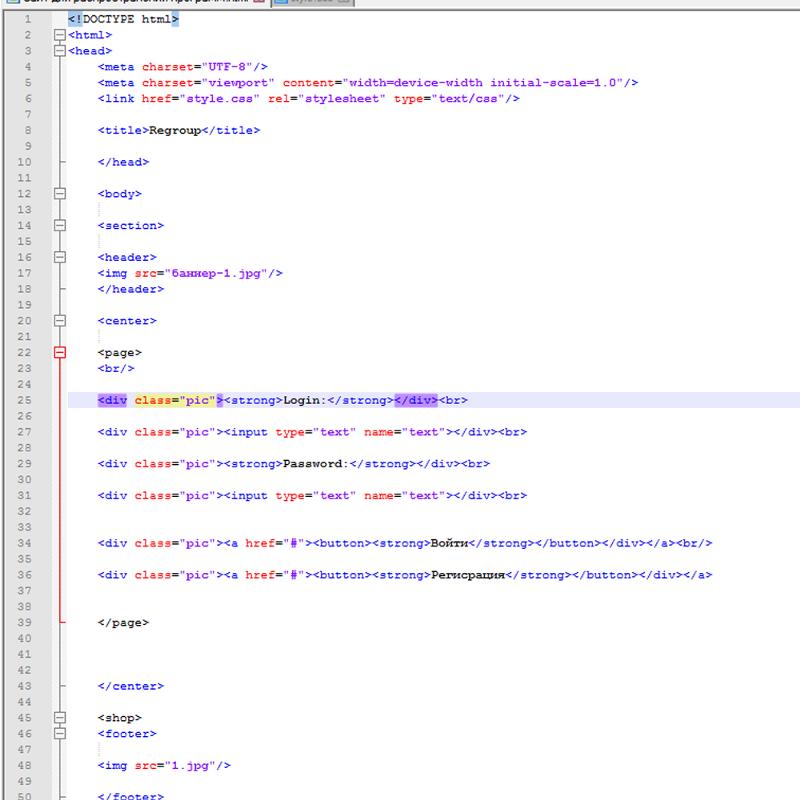 И вот почему:
И вот почему:
Поэтому сегодня более 70% массовых почтовых рекламных кампаний оформляются в брендовый красивый шаблон в HTML формате. Именно использование HTML дает возможность вставить изображение в письмо (а также видео, gif файл и другие виды визуального контента).
Картинки не отображаются в письме:
решение проблемы
Бывают случаи, когда приходит на почту электронное письмо в формате HTML, а изображения в нем не отображаются вовсе или отображаются неправильно. При таком раскладе, нет никакого смысла в использовании HTML, оплате дополнительной пропускной способности и работы проектировщиков, если ваши получатели не будут видеть то, что они, как предполагается, должны видеть.
Чтобы картинки в письме не сыграли с вами злую шутку, важно изучить поведение активных подписчиков по отношению к вашей рассылке.
Вы должны знать, какие почтовые клиенты они используют и какой тип изображений они чаще выбирают (кликают).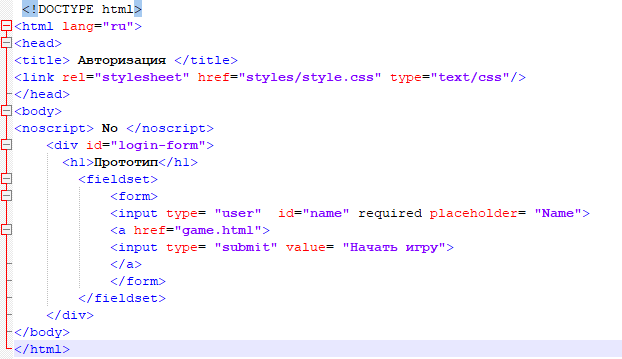
Проанализировав эти данные и собрав дополнительную информацию, вы поймете:
- на какие почтовые клиенты ориентироваться при создании картинок;
- какой должен быть оптимальный размер изображений для них;
- как они обрабатывают ALT-текст;
- и по какому принципу работает функция «не показывать картинки».
Как вставить картинку в письмо
Существует два способа добавить изображения к сообщению в HTML формате:
- Указать ссылку на картинку.
- Прикрепить картинку к письму.
Ссылка на изображение. Загрузка с сервера
Ссылка на изображение в ваших электронных письмах работает аналогично тому, как изображения появляются на любом сайте. Вы должны добавить строку к вашему HTML коду, которая определяет источник изображения для отображения.
Пример:
<img src=»http://www.yoursite.com/images/picture.jpg»>,
где значение «src» означает источник картинки.
Обратите внимание, что в примере указана абсолютная ссылка, и такой она должна быть. Относительная ссылка просто не сработает и изображение не загрузится с сервера.
Плюсы:
- Наличие картинки никак не влияет на размер письма.
- Вставить ссылку на картинку – это быстро и просто.
- Можно изменить картинку на сервере и она изменится в письме.
- Ваша картинка уже имеет определенный размер (ширину, высоту), которая не изменится почтовыми сервисами.
Минусы:
- Некоторые почтовые клиенты, например, Outlook, могут блокировать изображения, вызываемые ссылками.
- Если ваш сайт не работает или перезагружается в момент прочтения письма, картинка не отобразится.
- Если просмотр будет осуществляться без подключения к интернету, изображение не загрузится. Это случается, когда получатель подключен к интернету через модемную связь и использует программу почтового клиента.
Как прикрепить изображение к письму
Прикрепить картинку к письму = вставить изображение непосредственно в электронное письмо.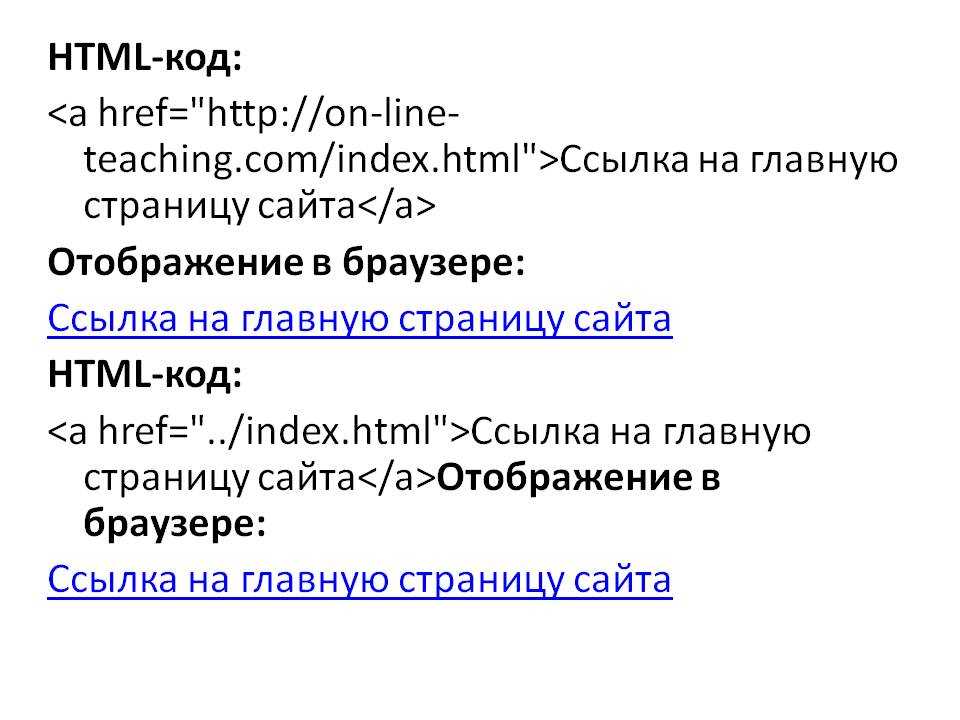
Это означает, что к вашему электронному письму прикреплен файл с этим изображением, и размер электронного письма резко увеличится (на это необходимо обращать внимание, когда вы платите за пропускную способность).
В HTML коде письма это будет выражено строкой: <img src=»picture.jpg»>.
Плюсы:- Изображение никуда не исчезнет из письма, что бы не происходило с вашим сайтом.
- Отображается всеми почтовыми программами.
- Вам не нужно вечно хранить все картинки на сервере.
Минусы:
- Вес письма значительно увеличится.
- Некоторые почтовые сервисы могут по умолчанию скрывать картинки, требуя от пользователя нажать «Показать картинки».
Размер картинки для email рассылки
Идеальный вариант, чтобы картинка, которая подгружается или внедряется в письмо, уже имела нужный размер.
Тогда, в случае, если картинка не отобразится, её место займет пустой белый прямоугольник такого же формата – а значит верстка
текста и письма в целом не пострадает.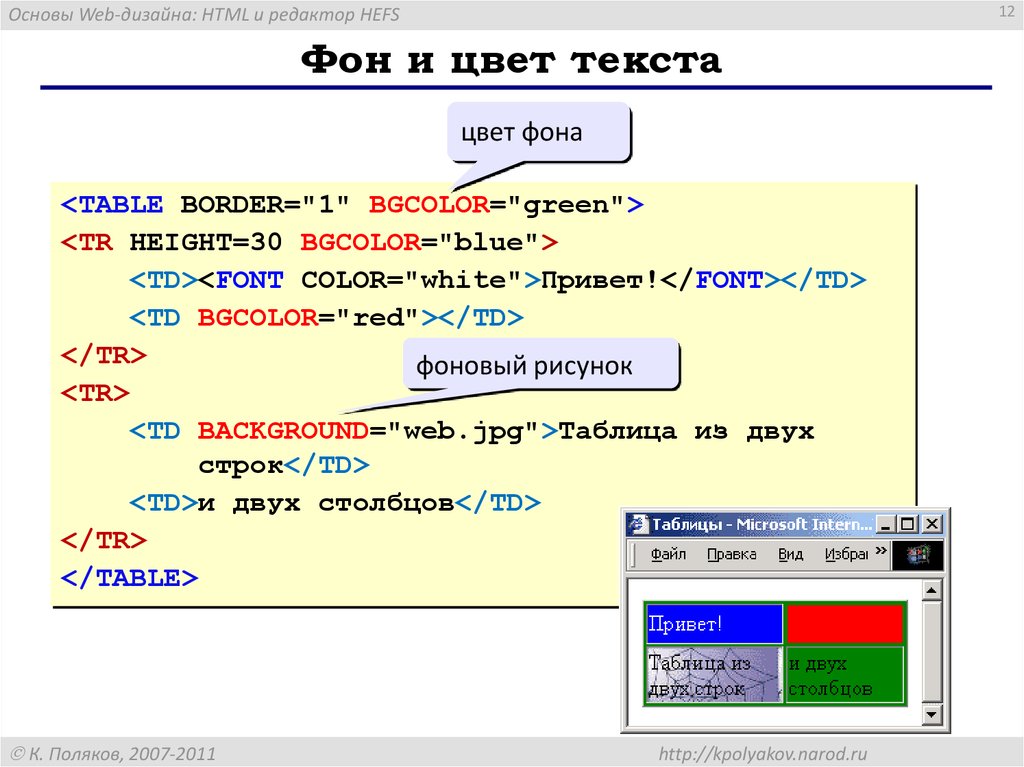
Пример:
В противном случае, размеры картинки соблюдены не будут, что может негативно отразиться на общей верстке email сообщения:
При использовании HTML атрибута «src» вы можете прописать вручную ширину и высоту изображения. Для этого используют параметры width (ширина) и height (высота).
Пример кода:
<img src=»http://www.yoursite.com/images/picture.jpg» width=»250″ alt=»Логотип»>
Примечание: при изменении размера картинки важно соблюдать пропорции. Чтобы не путаться в математических расчетах, можно добавить только один параметр – width (ширину). А нужную высоту почтовый сервис подберет автоматически при загрузке картинки.
Некоторые почтовые сервисы игнорируют прописанные вами вручную параметры картинки. Поэтому мы всё же советуем изначально
подготовить изображение в нужных размерах, а потом добавлять его в письмо.
Вы, наверняка, обратили внимание на параметр alt=»Логотип» из примера выше.
Как правильно заполнять alt и title для картинок
ALT- текст – это фактически информация для пользователя о том, что должно быть на картинке, которую он по какой-то причине не видит.
Пример:
Насколько развернуто описывать картинку в alt-тексте, вы решаете сами. Просто посмотрите на готовое письмо, представьте, что в нём не отобразилась ни одна картинка и подумайте, поймет ли читатель, о чем речь.
Советы email-маркетологов на эту тему просты и логичны:
- Не писать на изображениях важную информацию, без которой будет непонятен смысл рассылки.
- Не отправлять всё письмо единой картинкой.
- Не использовать больших фоновых изображений: у одной части получателей такой фон просто не будет виден, у другой — будет повторяться по ширине и высоте письма.
Вставить картинку в HTML письмо с помощью
ePochta Mailer
Если вы не знаете HTML и не планируете его изучать, рекомендуем воспользоваться специальным программным обеспечением,
подобно ePochta Mailer. Такая программа для рассылок позволяет
легко и быстро добавлять изображения в письмо, без «копания» в коде.
Такая программа для рассылок позволяет
легко и быстро добавлять изображения в письмо, без «копания» в коде.
3 шага добавления картинки
В процессе создания шаблона в ePochta Mailer вы подошли к этапу, когда нужно добавить изображение.
- Выбираете на панели программы меню «Вставить».
- Внутри этого меню выбираете опцию «Рисунок».
- В диалоговом окне, которое появится, с помощью кнопки «Обзор» загружаете изображение с компьютера в программу. Строку «Текст для замены» заполняете alt-текстом.
Работа с кодом: картинка средствами HTML
Если вы планируете загружать в письмо изображения со своего сайта, переходите на специальную вкладку “HTML код” в окне программы и добавляйте код по примеру
<img src=»http://www.yoursite.com/images/picture.jpg»>,
где src=»http://www.yoursite.com/images/picture.jpg» – источник картинки, абсолютная ссылка на изображение на вашем сайте.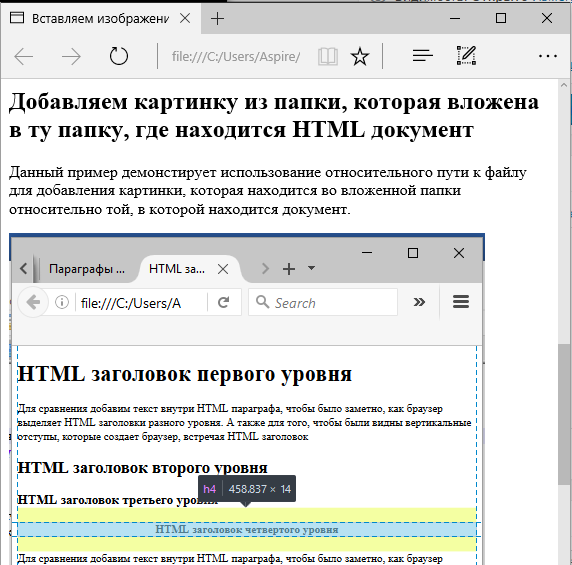
И напоследок…
Установите все популярное программное обеспечение переписки по электронной почте на вашем компьютере — Outlook, The Bat!, Eudora, и т.д.
Перед отправкой рассылки, отправьте письмо на свои почтовые аккаунты. Удостоверьтесь, что при использовании различных почтовых клиентов, различных бесплатных почтовых учетных записей, различных web-браузеров и типов Интернет-подключений, ваше изображение правильно отображается.
<<Вернутся назад, в раздел «Полезные статьи»
Безопасная загрузка изображений в веб-приложении на Django
В Django есть два поля, позволяющих загружать картинки: FileField и ImageField. Второй вариант – специализированная версия FileField, использующая подтверждение от библиотеки Pillow, что файл является изображением.
Начнем с
создания моделей. Создадим файл models. и поместим в него следующее содержимое: py
py
from django.db import models
class Image(models.Model):
title = models.CharField(max_length=200)
image = models.ImageField(upload_to='images')
def __str__(self):
return self.title
Переменная image – это
поле ImageField, которое работает с API хранилища, который обеспечивает способ
хранения/извлечения, а также чтения/записи файлов.
Параметр upload_to указывает путь, где будут храниться изображения. Для этой модели он будет соответствовать MEDIA_ROOT/images/
Также возможна установка динамических путей для изображений:
image = models.ImageField(upload_to='users/%Y/%m/%d/', blank=True)
Это позволит хранить
изображения в каталогах вида MEDIA_ROOT/users/2020/05/26.
Установим Pillow, выполнив следующую команду:
pip install Pillow
Чтобы Django
обслуживал медиафайлы, загруженные пользователями, добавим следующие настройки
в файл settings.py вашего проекта:
# Основной url для управления медиафайлами
MEDIA_URL = '/media/'
# Путь хранения картинок
MEDIA_ROOT = os.path.join(BASE_DIR, 'media/')
MEDIA_URL – это
URL-адрес, который будет обслуживать медиафайлы, а MEDIA_ROOT – это путь к
корневому каталогу, в котором хранятся файлы.
Добавим следующий код
в urls.py:
from django.conf import settings
from django.conf.urls.static import static
urlpatterns = [
path('admin/', admin.site.urls),
...]
if settings.DEBUG:
urlpatterns += static(settings. MEDIA_URL,
document_root=settings.MEDIA_ROOT)
MEDIA_URL,
document_root=settings.MEDIA_ROOT)
Теперь нам нужно создать форму
для модели изображения. В файл forms.py добавим следующий код:
from django import forms
from .models import Image
class ImageForm(forms.ModelForm):
class Meta:
model = Image
fields = ('title', 'image')
Это создаст форму с
полями title и image, которые будут отображаться в шаблонах. А сейчас создадим
шаблон для загрузки файлов. В index.html внесем следующее:
<form method="post" enctype="multipart/form-data">
{% csrf_token %}
{{ form.as_p }}
<button type="submit">Upload</button>
</form>
{% if img_obj %}
<h4>Succesfully uploaded : {{img_obj.title}}</h4>
<img src="{{ img_obj.image.url}}" alt="connect">
{% endif %}
Включение свойства enctype для формы обеспечивает правильное прикрепление загруженного файла к запросу.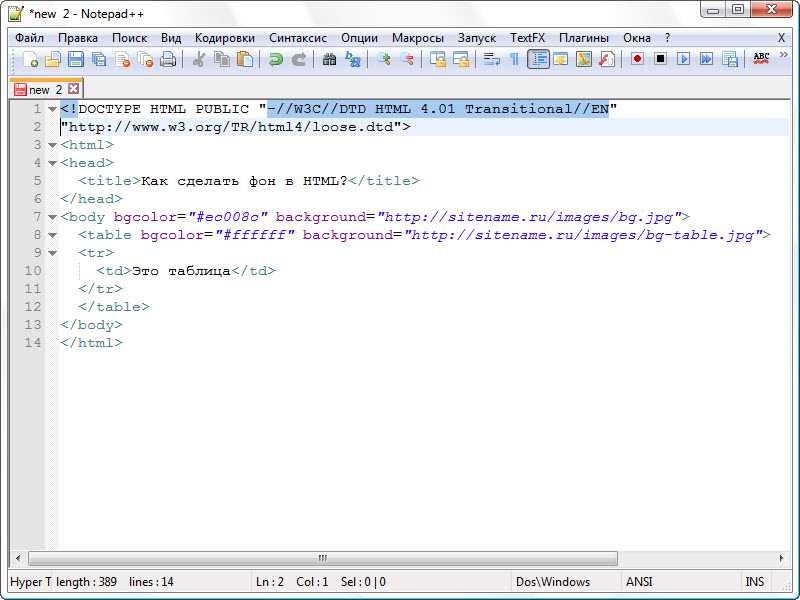
Напишем обработчик формы в views.py:
from django.shortcuts import render
from .forms import ImageForm
def image_upload_view(request):
"""Process images uploaded by users"""
if request.method == 'POST':
form = ImageForm(request.POST, request.FILES)
if form.is_valid():
form.save()
# Get the current instance object to display in the template
img_obj = form.instance
return render(request, 'index.html', {'form': form, 'img_obj': img_obj})
else:
form = ImageForm()
return render(request, 'index.html', {'form': form})
Django делает всю
работу сам, а мы просто прогоняем форму через валидацию и сохраняем ее при
успешной загрузке файла. Теперь, когда обработчик готов, сопоставим все
с URL-адресом в urls.py:
urlpatterns = [
......
path('upload/', views. image_upload_view)
......
]
image_upload_view)
......
]
Сохраним файлы, запустим сервер и проверим работу программы.
Мы рассмотрели простейший вариант безопасной загрузки картинки на сервер с помощью Django. Вариант прост в реализации и понятен не только для специалистов с опытом. Удачи в обучении.
- https://djangocentral.com/uploading-images-with-django/
Обзор — Документация CKEditor 5
Вставка изображений в содержимое, созданное с помощью CKEditor 5, — очень распространенная задача. В правильно настроенном редакторе форматированного текста конечный пользователь может вставлять изображения несколькими способами:
- Вставка изображения из буфера обмена.
- Перетаскивание файла из файловой системы.
- Выбор изображения через диалоговое окно файловой системы .

- Выбор изображения из средства управления носителями в вашем приложении.
- Вставка и URL-адреса изображения либо в диалоговое окно редактора, либо непосредственно в содержимое.
За исключением вставки URL-адресов, все другие решения требуют загрузки изображения на сервер. Затем сервер будет нести ответственность за предоставление URL-адреса изображения, используемого CKEditor 5 для отображения изображения в документе.
Программное обеспечение, позволяющее загружать изображения, называется адаптером загрузки . Это обратный вызов, который сообщает редактору WYSIWYG, как отправить файл на сервер. Есть две основные стратегии загрузки изображений, которые вы можете использовать в своем проекте:
- Официальные адаптеры загрузки . Есть несколько функций, обеспечивающих адаптеры загрузки, разработанные и поддерживаемые командой CKEditor. Выберите лучший для вашей интеграции и позвольте ему обрабатывать загрузку изображений в вашем проекте.

- Пользовательские адаптеры загрузки — Создайте свой собственный адаптер загрузки с нуля, используя открытую архитектуру API CKEditor 5.
Прочтите наш обширный пост в блоге об управлении изображениями с помощью CKEditor 5, чтобы узнать больше о загрузке изображений и управлении ими, а также сравнить доступные варианты.
Демонстрация
В приведенной ниже демонстрации используется редактор Classic, настроенный на использование службы Easy Image, предоставляемой облачными службами CKEditor, и подключаемый модуль AutoImage , который позволяет напрямую вставлять URL-адреса изображений:
CKEditor 5 предлагает несколько способов включения изображения в вашем богатом содержании. Вы можете выбрать то, что считаете более удобным и эффективным для ваших нужд. Используйте классический интерфейс или повысьте производительность с помощью предлагаемых расширенных возможностей обработки изображений.
Вставьте или перетащите изображение прямо в редактор. Вы также можете использовать кнопку «Вставить изображение» на панели инструментов.
Вы также можете использовать кнопку «Вставить изображение» на панели инструментов.
Официальные адаптеры загрузки
CKBox
CKBox — это современная платформа управления файлами SaaS с чистым интерфейсом, адаптивными изображениями и первоклассным UX. Если вы являетесь частью организации, которой нужно управлять множеством различных файлов, таких как изображения или документы, и у вас регулярно возникают проблемы с поиском нужных файлов для поставленной задачи, CKBox — правильное решение.
CKBox является частью коммерческого предложения облачных сервисов CKEditor.
С помощью платформы CKBox пользователи могут загружать файлы и распределять их по разным группам. Они также могут изменить способ организации файлов, поскольку существуют различные параметры модификации интерфейса — например, изменение размеров эскизов изображений или изменение количества файлов, отображаемых в навигации, которую могут просматривать пользователи. Файлы можно загружать, удалять, переименовывать.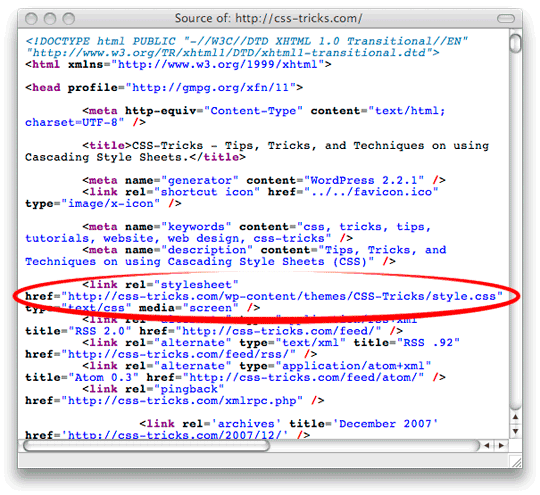 Свойства файла, такие как размеры, дата загрузки или размер, также легко доступны и могут использоваться для сортировки представления файлов.
Свойства файла, такие как размеры, дата загрузки или размер, также легко доступны и могут использоваться для сортировки представления файлов.
Узнайте, как использовать CKBox в вашем проекте .
Easy Image
В CKEditor 5 представлен новый способ обработки изображений с упором на удобство работы конечного пользователя. Эта функция называется Easy Image, и ее цель — сделать загрузку изображений максимально легкой и интуитивно понятной.
Easy Image является частью коммерческого предложения CKEditor Cloud Services. Это продукт SaaS , который:
- безопасно загружает изображения,
- заботится об их масштабировании и оптимизации, а также обеспечивает различные размеры изображений (адаптивные изображения),
- доставляет загруженные изображения через невероятно быструю CDN.
Все это с практически нулевой настройкой сервера.
Узнайте, как использовать Easy Image в своем проекте .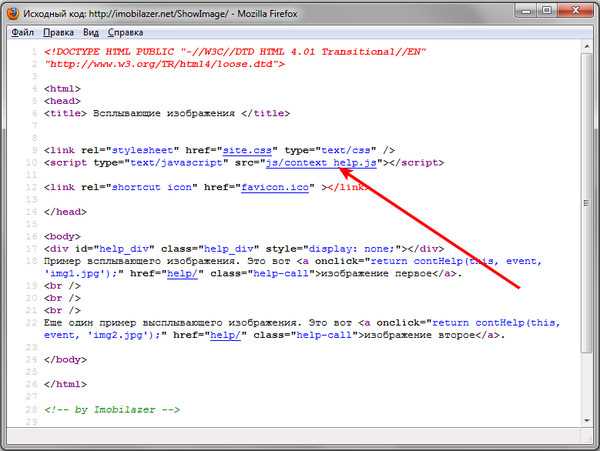
CKFinder
Функция CKFinder обеспечивает мост между редактором форматированного текста и CKFinder, коммерческим загрузчиком файлов на основе браузера с коннекторами на стороне сервера (PHP, Java и ASP.NET).
Существует два способа интеграции CKEditor 5 с файловым менеджером CKFinder:
Только с коннектором на стороне сервера — в этом случае изображения, перетащенные или вставленные в редактор, загружаются в коннектор на стороне сервера CKFinder, работающий на вашем сервере.
Как с коннектором на стороне сервера, так и с файловым менеджером на стороне клиента (рекомендуется) – Изображения, перетащенные и вставленные в редактор, загружаются на сервер (как в первом варианте).
Но есть и более интересные функции, например:
- загрузка с использованием полного пользовательского интерфейса,
- просмотр ранее загруженных изображений,
- редактирование изображений (обрезка, изменение размера и т.
 д.),
д.), - организация или удаление изображений.
Узнайте, как интегрировать CKEditor 5 с CKFinder в свой проект .
Простой адаптер
Простой адаптер загрузки позволяет загружать изображения на сервер с помощью XMLHttpRequest API с минимальной конфигурацией редактора.
Узнайте, как использовать адаптер простой загрузки в CKEditor 5 .
Адаптер Base64
Функция загрузки Base64 преобразует изображения, вставленные в редактор, в строки Base64 в выходных данных редактора.
Пожалуйста, помните, что хотя загрузка Base64 является очень простым решением, оно также крайне неэффективно. Сам файл изображения хранится как данные в базе данных, что создает гораздо большую загрузку данных и более высокую скорость передачи. Мы рекомендуем использовать альтернативные способы загрузки изображений в CKEditor 5.
Узнайте, как использовать изображения в кодировке Base64 в CKEditor 5 .
Внедрение собственного адаптера загрузки
CKEditor 5 предоставляет открытый API, позволяющий разрабатывать собственные адаптеры загрузки. Специально адаптированный к вашему проекту настраиваемый адаптер позволит вам получить полный контроль над процессом отправки файлов на сервер, а также передать ответ от сервера (например, URL-адрес сохраненного файла) обратно в WYSIWYG. редактор.
Узнайте, как разработать собственный адаптер загрузки для CKEditor 5 .
Вставка изображений через URL-адрес
CKEditor 5 поддерживает вставку изображений в документ с помощью вставки URL-адресов. Они могут быть вставлены как в диалоговое окно вставки изображения, так и, благодаря функции AutoImage , непосредственно в контент.
Узнайте, как вставлять изображения в CKEditor 5, используя URL-адреса .
Каждый день мы усердно работаем над тем, чтобы наша документация была полной.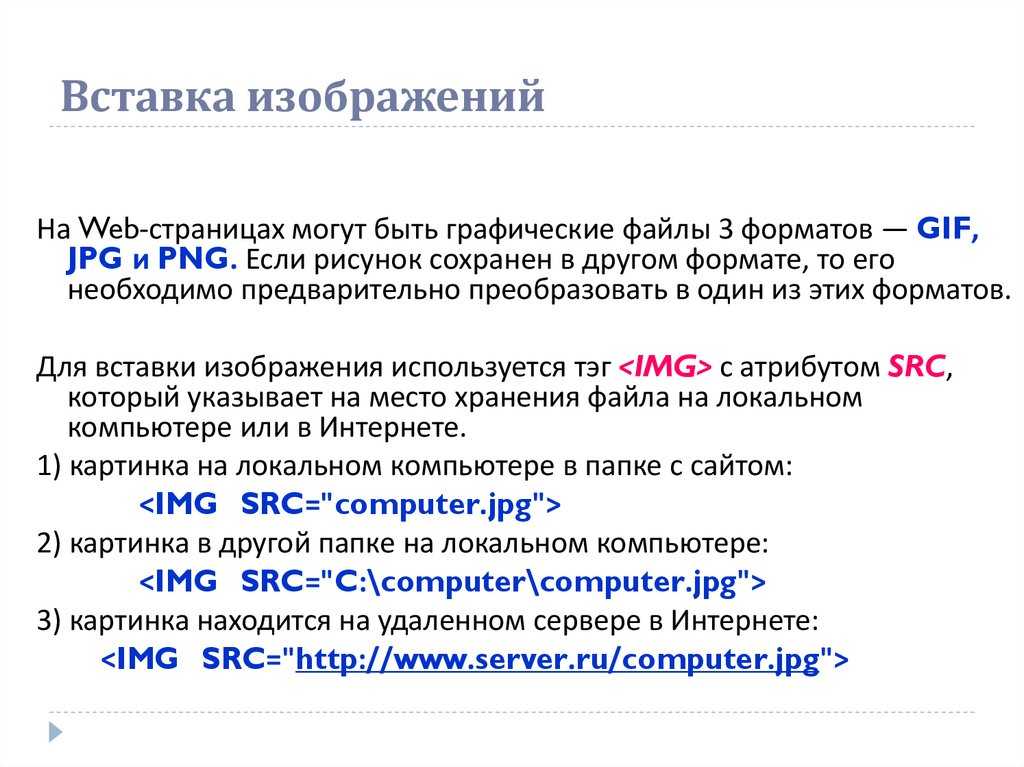 Вы заметили устаревшую информацию? Чего-то не хватает?
Пожалуйста, сообщите об этом через наш трекер ошибок.
Вы заметили устаревшую информацию? Чего-то не хватает?
Пожалуйста, сообщите об этом через наш трекер ошибок.
Загрузка файлов и управление ими · Справочный центр Shopify
Эта страница была напечатана 14 октября 2022 г. Актуальную версию можно найти на странице https://help.shopify.com/en/manual/shopify-admin/productivity-tools/file-uploads.
Вы можете загружать, управлять и удалять файлы со страницы Файлы в админке Shopify.
Файлы на странице Файлы могут включать следующее:
- изображений и видео, используемых в вашей теме, сообщениях блога и страницах
- изображений и видео, использованных в описаниях ваших продуктов и коллекций
- файлов и видео, которые вы хотите сделать доступными для скачивания клиентами
- изображений и файлов, подключенных к метаполям
Вы также можете загружать файлы при редактировании темы, при создании метаполей или при использовании редактора форматированного текста для редактирования содержимого темы, страницы, сообщения в блоге, описания продукта или описание коллекции. Файлы, которые вы загружаете, появятся на вашем Файлы стр.
Файлы, которые вы загружаете, появятся на вашем Файлы стр.
Чтобы получить доступ к странице Файлы , выберите Настройки > Файлы .
Примечание
Когда вы создаете или редактируете продукт или коллекцию, вы можете добавить медиафайл продукта или избранное изображение для коллекции. Медиафайлы продуктов и рекомендуемые изображения для коллекций хранятся в сети доставки контента и не отображаются на странице Files .
Требования к файлам
Вы можете загружать файлы в Files 9Страница 0007 в вашей админке Shopify. Файлы должны соответствовать следующим требованиям:
Требования к файлам изображений
| Атрибут | Требование |
|---|---|
| Размер файла | Максимум 20 МБ (мегабайт) |
| Разрешение | Максимум 20 МП (мегапикселей) |
| Соотношение сторон | Между 100:1 и 1:100 |
| Форматы файлов | JPEG, PNG, WEBP, HEIC и GIF |
Требования к видеофайлам
| Атрибут | Требование |
|---|---|
| Размер файла | Максимум 1 ГБ (гигабайт) |
| Разрешение | Максимальное разрешение 4K |
| Длина видео | Максимальная продолжительность видео 10 минут |
| Форматы файлов | MOV и MP4 |
Общие требования к файлам
Общие файлы могут быть любыми файлами, кроме HTML, и предназначены для загрузки заказчиком.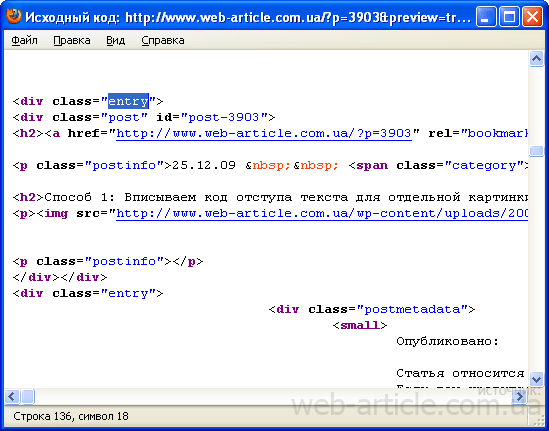
| Атрибут | Требование |
|---|---|
| Размер файла | Максимум 20 МБ |
| Форматы файлов | Любой тип файла, кроме HTML |
Требования к формату файла
Если у вас платный тарифный план, вы можете загружать файлы любого формата, кроме HTML.
Если у вас пробный план, вы можете загружать файлы только следующих форматов:
- Дж.С.
- СС
- гифка
- JPEG
- PNG
- JSON
- CSV
- WebP
- HEIC
Вам также необходимо подтвердить свой адрес электронной почты, прежде чем вы сможете загружать PDF-файлы.
Если у вас пробный план и вы хотите загружать файлы других форматов, проверьте и обновите свой план.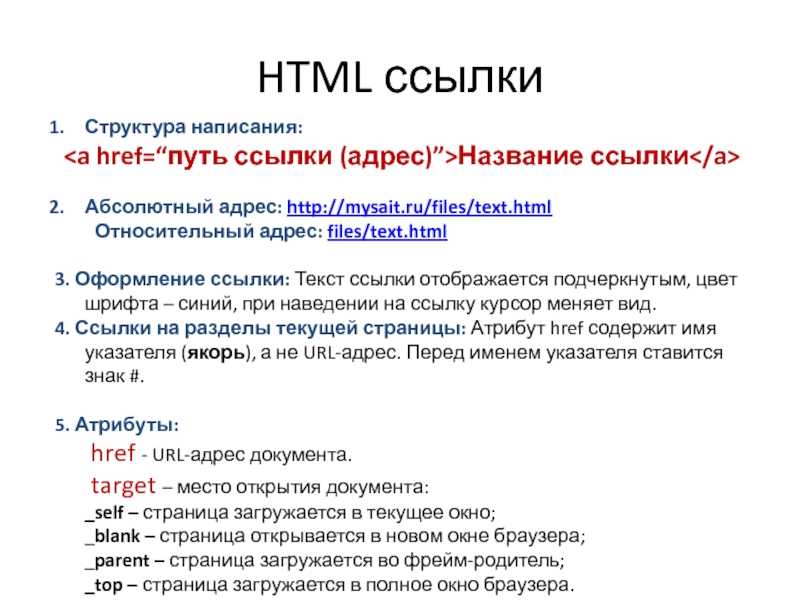
Различные части вашего магазина, такие как тема, страницы и блоги, поддерживают только определенные форматы файлов. Дополнительные сведения о поддерживаемых форматах файлов см. в следующих ресурсах:
.- Использование редактора форматированного текста: для страниц, сообщений в блогах, описаний продуктов и коллекций, а также элементов темы.
- Загрузка медиа: для изображений и видео в вашей теме
Наконечник
Если вы хотите поделиться видео размером более 1 ГБ или продолжительностью более 10 минут, вы можете использовать службу видеохостинга, такую как YouTube или Vimeo, а затем добавить ссылку для обмена видео в свой контент.
Примечание
Вы можете импортировать данные о продуктах, клиентах или запасах с помощью файлов CSV. Импорт данных файлом CSV осуществляется не через страницу Files , а через соответствующую страницу в вашей админке Shopify.
Загрузить файл на странице файлов
Вы можете загрузить файлы в Shopify на странице Файлы .
Если вы хотите сделать файл доступным для скачивания покупателями, вам необходимо загрузить его на страницу Файлы в Shopify, а затем добавить ссылку на него в содержимом страницы или в навигации вашего интернет-магазина.
Шагов:
- В админке Shopify перейдите к Настройки > Файлы .
- В приложении Shopify перейдите на Сохранить > Настройки .
- В разделе Store settings коснитесь Files .
- В приложении Shopify перейдите в Магазин > Настройки .
- В разделе Store settings коснитесь Files .
Нажмите Загрузить файлы .
Выберите до 20 файлов для загрузки и нажмите Открыть .
Примечание
Вам не нужно загружать файлы в корневую папку вашего сайта.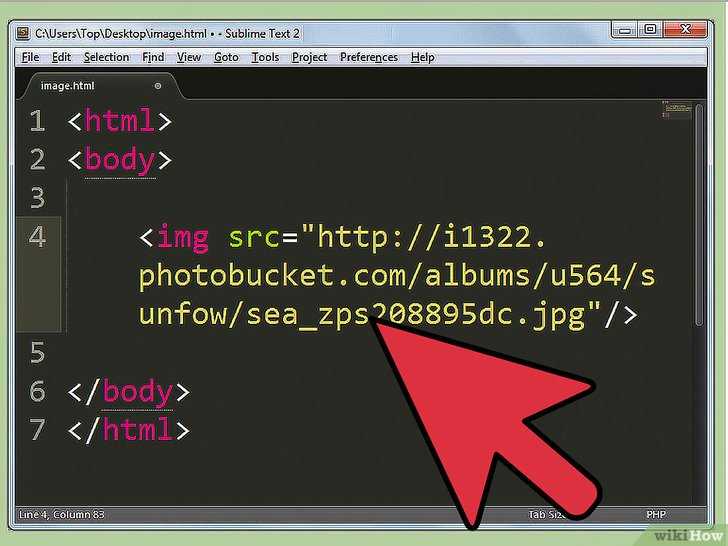 Узнайте, как подтвердить свой веб-сайт с помощью стороннего сервиса, используя вместо этого метатеги.
Узнайте, как подтвердить свой веб-сайт с помощью стороннего сервиса, используя вместо этого метатеги.
Фильтр списка файлов
Вы можете отфильтровать список файлов или найти файл на странице Файлы или в средстве выбора файлов.
Вы можете фильтровать файлы следующими способами:
- Поиск атрибутов файлов, включая имена и типы файлов, с использованием панели Фильтр файлов
- Фильтр по размеру с помощью раскрывающегося меню Размер файла
- Фильтр по типу с помощью раскрывающегося меню Тип файла
Если вам нужно регулярно выполнять одни и те же поиски или фильтровать по одним и тем же условиям, вы можете сохранить фильтры.
Отфильтруйте файлы с помощью панели «Фильтровать файлы»
С помощью панели «Фильтр файлов » вы можете искать файл с определенным именем или файлы определенного типа, например изображения или видео, или сортировать файлы по имени или размер.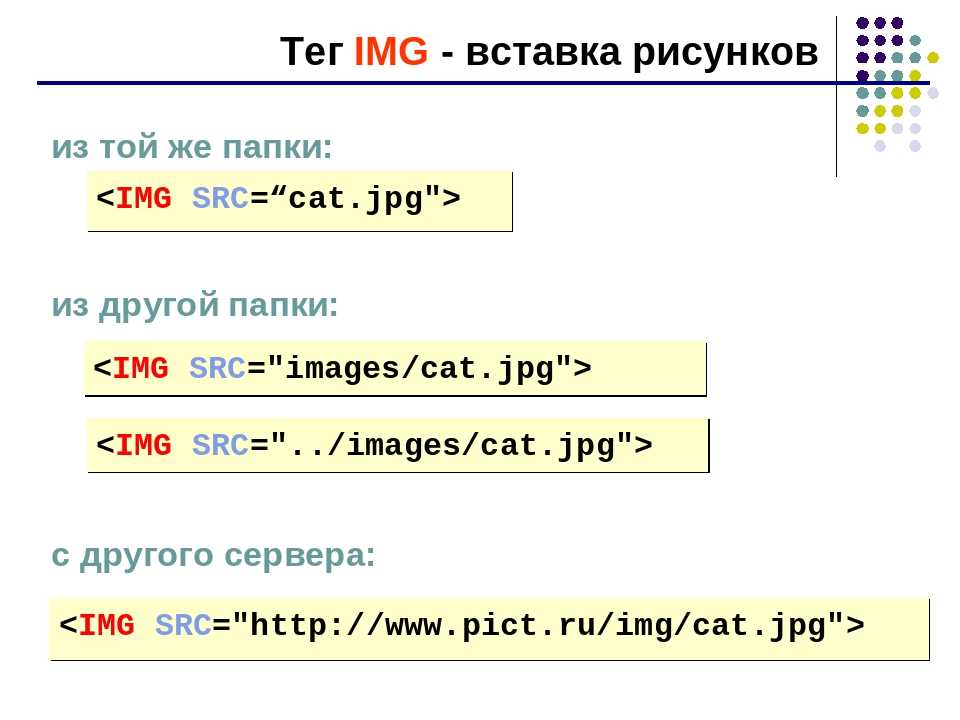
- В админке Shopify перейдите к Настройки > Файлы .
- В приложении Shopify перейдите в Магазин > Настройки .
- В разделе Store settings коснитесь Files .
- В приложении Shopify перейдите в Магазин > Настройки .
- В разделе Store settings коснитесь Files .
- В Отфильтровать файлы bar, введите полное имя файла или его часть или введите искомое расширение файла (например,
.jpgили.pdf), или - Используйте раскрывающееся меню Тип файла , чтобы выбрать тип файла, который вы ищете.
Фильтрация файлов по размеру
Шагов:
- В админке Shopify перейдите к Настройки > Файлы .

- В приложении Shopify перейдите на Сохранить > Настройки .
- В разделе Store settings коснитесь Files .
- В приложении Shopify перейдите в Магазин > Настройки .
- В разделе Store settings коснитесь Files .
Нажмите Размер файла .
Используя поля Минимальный размер и Максимальный размер , введите либо минимальный размер файла, который вы хотите просмотреть, либо максимальный размер файла, который вы хотите просмотреть, либо и то, и другое.
Сохранение фильтров
Если вам нужно регулярно выполнять одни и те же поиски или фильтровать по одним и тем же условиям, вы можете сохранить фильтры, чтобы они были легко доступны. Сохраненные фильтры добавляются в виде вкладок вверху страницы Files . Вы можете щелкнуть вкладку, чтобы отфильтровать файлы, используя сохраненные параметры фильтра.
Вы можете щелкнуть вкладку, чтобы отфильтровать файлы, используя сохраненные параметры фильтра.
Шагов:
- В админке Shopify перейдите к Настройки > Файлы .
- В приложении Shopify перейдите на Сохранить > Настройки .
- В разделе Store settings коснитесь Files .
- В приложении Shopify перейдите в Магазин > Настройки .
- В разделе Store settings коснитесь Files .
Отфильтруйте файлы с помощью панели Filter files , фильтра File Size или обоих.
Нажмите Сохранить фильтры .
В поле Сохранить как введите имя для сохраненных фильтров.
Нажмите Сохранить фильтры .

Изменение порядка сортировки списка файлов
По умолчанию файлы располагаются в порядке от самых новых до самых старых в зависимости от даты их загрузки.
Если вы хотите изменить порядок сортировки, вы можете отсортировать файлы по дате добавления, по размеру или в алфавитном порядке по имени файла.
Шагов:
- В админке Shopify перейдите к Настройки > Файлы .
- В приложении Shopify перейдите в Магазин > Настройки .
- В разделе Store settings коснитесь Files .
- В приложении Shopify перейдите в Магазин > Настройки .
- В разделе Store settings коснитесь Files .
- Нажмите Сортировка , затем выберите вариант из списка.
Сделать файл доступным для скачивания
Если вы хотите сделать файл доступным для скачивания, вы можете загрузить его с помощью страницы Файлы , а затем добавить ссылку на него в содержимом страницы или в навигации интернет-магазина. Вы можете скопировать ссылку на файл в буфер обмена, нажав кнопку Ссылка рядом с файлом.
Вы можете скопировать ссылку на файл в буфер обмена, нажав кнопку Ссылка рядом с файлом.
Загрузки оригинальных медиафайлов
Служба изображений Shopify управляет вашими изображениями и видео, чтобы обеспечить отображение наилучшего возможного формата в соответствующем месте вашего интернет-магазина.
Вы можете загрузить исходный неоптимизированный файл на свое устройство с помощью кнопки загрузки в окне Предварительный просмотр и редактирование .
Шагов:
- В админке Shopify перейдите к Настройки > Файлы .
- В приложении Shopify перейдите в Магазин > Настройки .
- В разделе Store settings коснитесь Files .
- В приложении Shopify перейдите на Сохранить > Настройки .
- В разделе Store settings коснитесь Files .

- Щелкните нужный файл или используйте фильтры для сортировки или поиска определенного файла мультимедиа.
- Нажмите кнопку загрузки. Исходный формат сохраняется на вашем устройстве.
Редактирование файла
Если вам нужно внести изменения в изображение или документ, используйте программное обеспечение для редактирования документов, а затем снова загрузите файл.
При предварительном просмотре изображений и видео на странице «Файлы» вы можете добавить замещающий текст, чтобы улучшить SEO и описать изображение для клиентов, использующих программы чтения с экрана, а также обновить обложку для видео.
Удалить файл
Вы можете удалить один или несколько файлов со страницы Файлы . Узнайте больше о массовых действиях.
Шагов:
- В админке Shopify перейдите к Настройки > Файлы .
- В приложении Shopify перейдите в Магазин > Настройки .

- В разделе Store settings коснитесь Files .
- В приложении Shopify перейдите на Сохранить > Настройки .
- В разделе Store settings коснитесь Files .
Установите флажок рядом с файлом, который вы хотите удалить. Вы можете выбрать сразу несколько файлов.
Щелкните Удалить , а затем еще раз щелкните Удалить для подтверждения.
Как использовать это значение HTML »
Раскрытие информации: Ваша поддержка помогает сайту работать! Мы зарабатываем комиссионные за некоторые услуги, которые мы рекомендуем на этой странице. Узнать больше
- Значение
- Как определить тип ввода в HTML (все значения и атрибуты)
- Что делает
: Как использовать это значение HTML? - Определяет окно загрузки файла с кнопкой обзора.

Содержание
- 1 Пример кода
- 2 Поддержка браузером файла
- 3 Все значения типа
- 4 Все атрибуты ввода
Пример кода
5
Выберите файл для загрузки
В форме значение файла атрибута типа позволяет определить элемент ввода для загрузки файлов. Это отображает кнопку обзора, которую пользователь может щелкнуть, чтобы выбрать файл на своем локальном компьютере.
После выбора файла имя файла появляется рядом с кнопкой.
Клэр Бродли
Клэр — опытный технический писатель, редактор и энтузиаст HTML. Она пишет для HTML.com и управляет контент-агентством Red Robot Media.
Browser Support for file
| All | All | All | All | All | All |
All values of type
| Имя значения | Примечания |
|---|---|
| текст | Определяет поле ввода текста в форме. |
| флажок | Определяет флажок, который пользователь может включать и выключать. |
| радио | Определяет круглую кнопку выбора в форме. |
| пароль | Отображает скрытое поле ввода пароля. |
| hidden | Определяет поле в форме, которое не видно пользователю. |
| submit | Определяет кнопку, по нажатию которой отправляется форма. |
| сброс | Определяет кнопку в форме, которая вернет все поля к значениям по умолчанию. |
| кнопка | Определяет ввод в виде кнопки. |
| файл | Определяет окно загрузки файла с кнопкой обзора. |
| изображение | Определяет изображение, по которому щелкают, чтобы отправить форму. |
Все атрибуты ввода
| Имя атрибута | Значения | Примечания |
|---|---|---|
| Шаг | ||
| required | Указывает, что поле ввода является обязательным; запрещает отправку формы и предупреждает пользователя, если обязательное поле пусто. | |
| только для чтения | Запрещает пользователю редактировать значение ввода. | |
| заполнитель | Задает текст-заполнитель в текстовом вводе. | |
| шаблон | Указывает регулярное выражение, по которому проверяется значение ввода. | |
| несколько | Позволяет пользователю вводить несколько значений при загрузке файла или вводе по электронной почте. | |
| мин. | Задает минимальное значение для полей ввода чисел и дат. | |
| max | Задает максимальное значение для полей ввода чисел и дат. | |
| список | Указывает идентификатор элемента | |
| height | Определяет высоту входного изображения. | |
| formtarget | Указывает контекст просмотра, в котором следует открыть ответ сервера после отправки формы.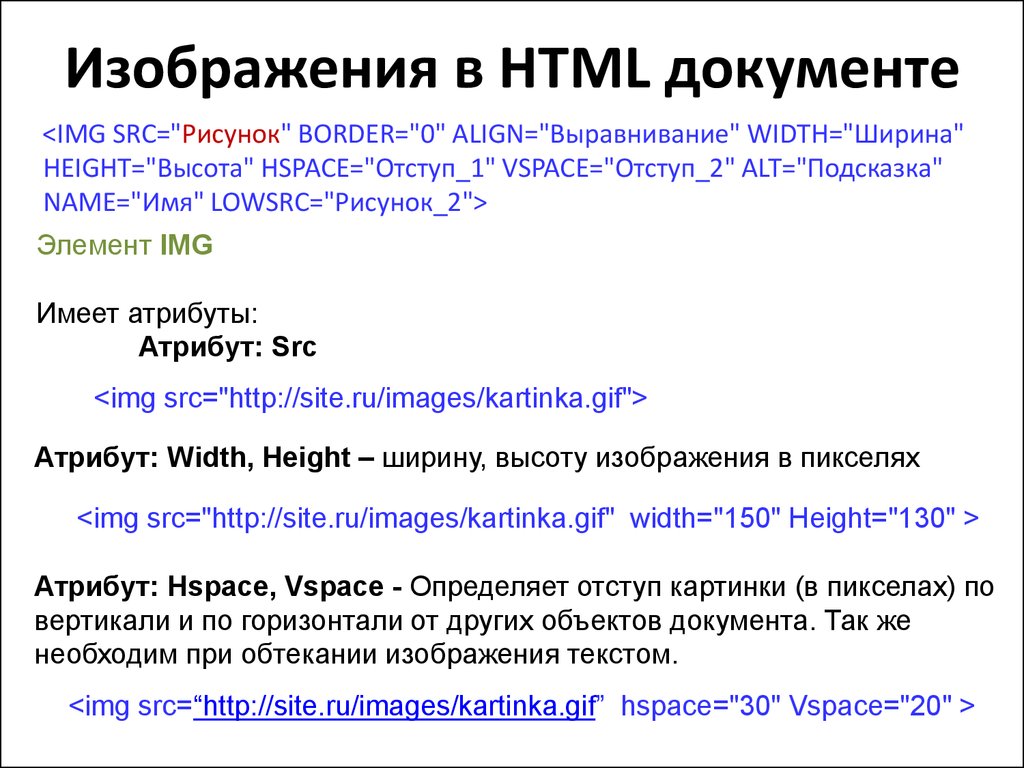 Для использования только с типами ввода «отправить» или «изображение». Для использования только с типами ввода «отправить» или «изображение». | |
| formmethod | Указывает метод HTTP (GET или POST), который будет использоваться при отправке данных формы на сервер. Только для использования с типами ввода «отправить» или «изображение». | |
| formenctype | Указывает, как данные формы должны быть отправлены на сервер. Только для использования с типами ввода «отправить» и «изображение». | |
| formaction | Указывает URL-адрес для отправки формы. Может использоваться только для type=»submit» и type=»image». | |
| форма | Указывает форму, которой принадлежит поле ввода. | |
| автофокус | Указывает, что поле ввода должно быть в фокусе сразу после загрузки страницы. | |
| тип | текст флажок радио пароль скрытый отправка сброс кнопка файл изображение | Определяет тип ввода.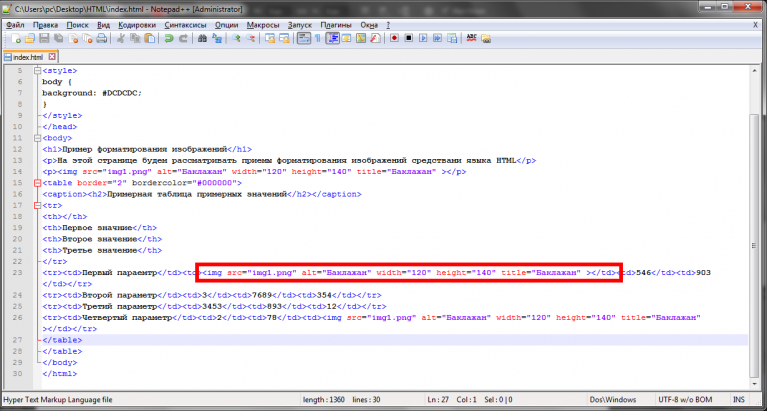 |
| имя | Указывает имя элемента ввода. Имя и значение каждого элемента ввода включаются в HTTP-запрос при отправке формы. | |
| значение | Определяет начальное значение или выбор по умолчанию для поля ввода. | |
| размер | Определяет ширину ввода в символах. | |
| maxlength | Определяет максимальное количество символов, которые можно ввести в текстовый ввод. | |
| Checked | Указывает, должен ли ввод флажка или переключателя быть отмечен по умолчанию. | |
| граница | Используется для указания границы ввода. Устарело. Вместо этого используйте CSS. | |
| src | Определяет URL-адрес источника для входного изображения. | |
| отключено | Отключает поле ввода. | |
| ключ доступа | Определяет сочетание клавиш для элемента. |


 jpg">
jpg">
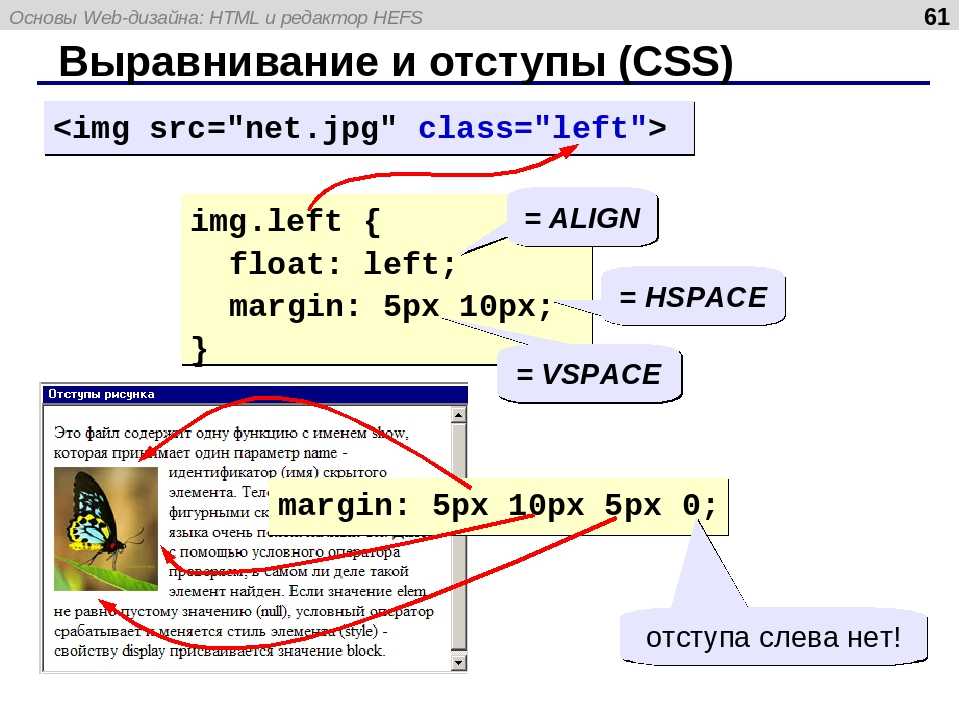 com/api/movies.json" crossorigin>
com/api/movies.json" crossorigin>
 dev > Preload key requests
dev > Preload key requests MEDIA_URL,
document_root=settings.MEDIA_ROOT)
MEDIA_URL,
document_root=settings.MEDIA_ROOT)
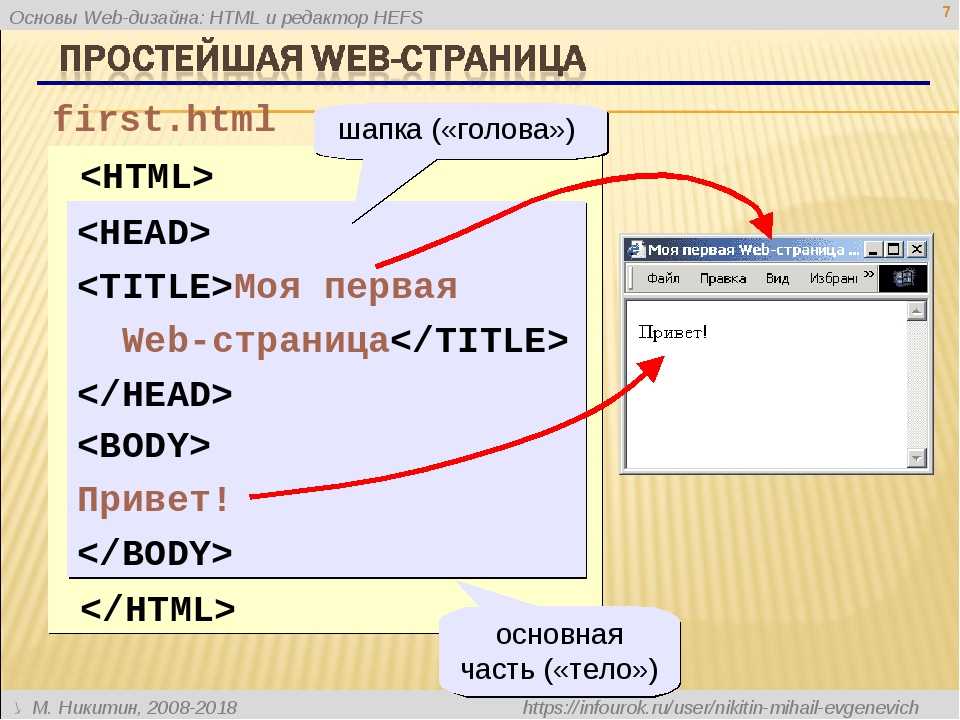 image_upload_view)
......
]
image_upload_view)
......
]
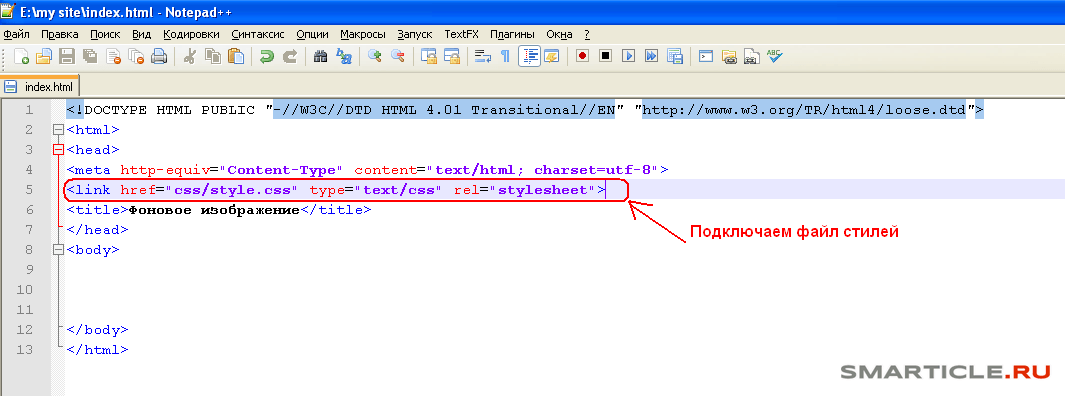

 д.),
д.),